Cómo duplicar la pantalla de Android en la PC con cable y WiFi
Existen muchas aplicaciones y formas de reflejar la pantalla de Android en la PC. Algunos requieren un cable USB, otros solo requieren WiFi o una conexión a Internet. Podemos utilizar esta función para muchas cosas. Como presentar documentos desde un teléfono inteligente a la pantalla de una computadora o incluso grabar juegos en una computadora. Después de una grabación exitosa, definitivamente necesitas aplicaciones para editar videos en Android, consulta la lista La mejor aplicación de edición de vídeo para Android.
Para aquellos de ustedes que buscan una manera de reflejar la pantalla de su Android en una PC, ya sea por cable o WiFi. No te preocupes, en este breve tutorial lo discutiremos juntos. ¡Mira los pasos a continuación!
Reflejar la pantalla de Android en la pantalla de la PC
Primero debes ingresar al modo desarrollador en Android. Al ir a configuración y tocar Construir modelos (Información del software) cinco veces. Para algunas marcas el método es ligeramente diferente. Intente buscar en Google por marca. Por ejemplo Modo desarrollador en Xiaomio modo desarrollador en samsung.
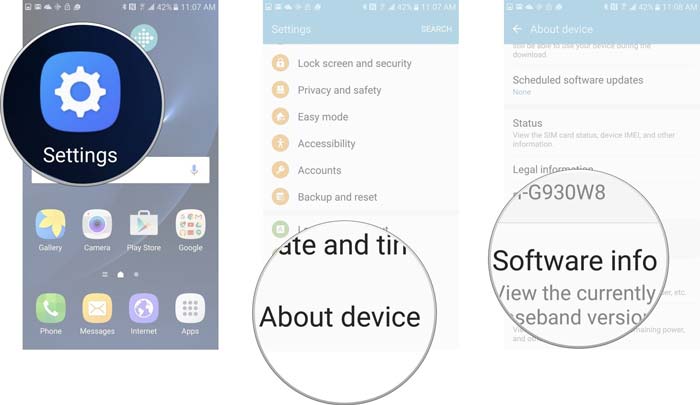
1. Vysor PC
La forma más rápida de mostrar una pantalla de Android en una PC es utilizar la aplicación Vysor. Bueno, la diferencia con los demás es que Vysor tiene un sistema de configuración muy sencillo. Podemos usarlo para mostrar aplicaciones, jugar, realizar capturas de pantalla y mucho más.
Pero lamentablemente la aplicación Vysor no es gratuita. Muchas funciones de visualización en espejo solo se pueden obtener en la versión paga. Bastante caro también. Existen 2 alternativas para usar Vysor, a saber, usar la aplicación oficial o usar la extensión Vysor en Google Chrome.
Cómo duplicar la pantalla de Android a través de USB [Vysor]
- Descargue Vysor para Windows/Mac/Linux/Cromo
- Conecte el dispositivo a la PC mediante USB
- Permitir el mensaje de depuración USB que aparece en Android
- Abra el archivo de instalación de Vysor en la PC
- Aparecerá la pantalla “Vysor ha detectado un dispositivo”.
- Ahora, toca para comenzar a transmitir
- ¡Mire el video tutorial a continuación para obtener más detalles!
2. Un PowerMirror
ApowerMirror es otra aplicación brillante que nos permite reflejar tu Android en la PC y viceversa. Además de duplicar la pantalla de Android, este software incluso le permite tomar capturas de pantalla, grabar la pantalla y controlar el dispositivo Android manualmente.
Después de suscribirnos a una cuenta VIP de ApowerMirror, podemos reflejar más de tres dispositivos Android simultáneamente. Las funciones premium también nos permiten garabatear y dibujar en la pantalla. Puedes descargar la aplicación oficial desde el sitio web oficial de Apowermirror. pero no te preocupes
Cómo duplicar la pantalla de Android en la PC mediante USB [ApowerMirror]
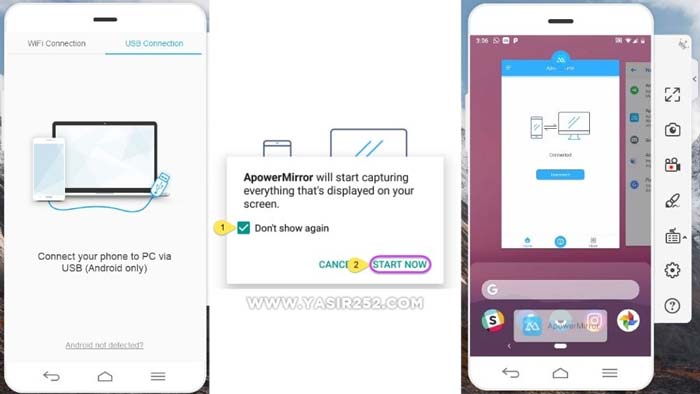
- Descargue e instale ApowerMirror en ventanas También en Dispositivos Android.
- Habilite la depuración de USB en las opciones de desarrollador
- Conecte el dispositivo a la PC mediante USB (permitir mensaje de depuración USB)
- Abra la aplicación y haga clic en “COMENZAR AHORA” en el permiso para capturar la pantalla
Cómo duplicar la pantalla de Android de forma inalámbrica [ApowerMirror]
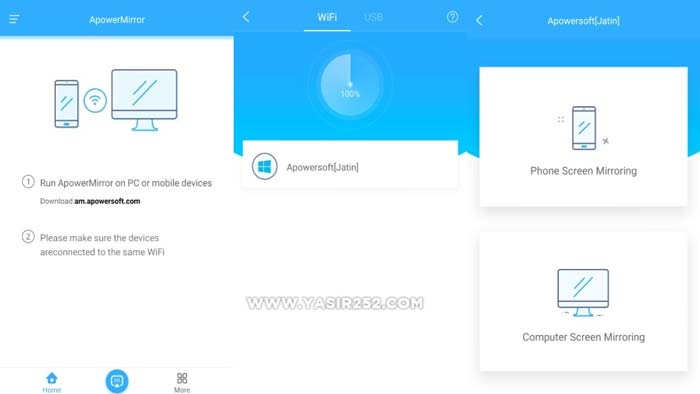
- Ejecute la aplicación espejo en el dispositivo Android
- Toque en botón M que está bajo la aplicación
- Seleccione el nombre de la computadora en la lista (asegúrese de que la aplicación en la PC también esté encendida)
- Luego seleccione “Duplicar pantalla del teléfono”
- Toca “Comenzar ahora”
- ¡Mire el video tutorial a continuación para obtener más detalles!
#Cómo #duplicar #pantalla #Android




